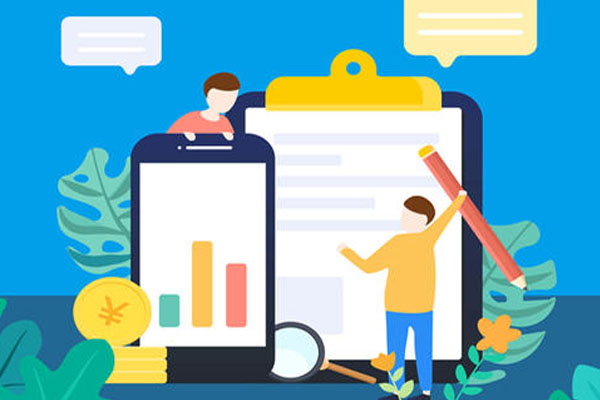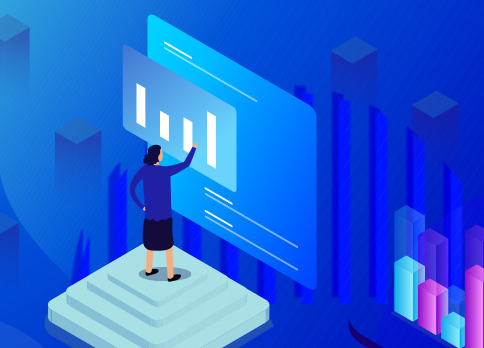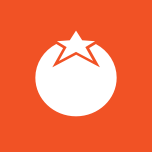大家好,我是零一!
在前文《商业智能:采用Power Bi进行电商数据分析》中给大家介绍了Power BI的基本操作,本文给大家介绍如何用Power BI 制作数据化的运营看板。下图是我们本文最终的完成结果,我们将按每个步骤告诉大家要如何制作这样的报表。
一.看板逻辑梳理
在我们制作数据化看板之前,我们需要明确自己的看板是要展示什么东西,展示的目的是什么。以生意参谋为例,分为首页,流量,品类,交易等不同的页面,每个页面展示的指标和侧重点都不同。我们在制作数据化看板的时候,也可以参考这个思路,把需要展示分析的部分分成不同模块,对每一个模块进行梳理,确定需要展示的指标。
本文的案例是一个箱包类目的店铺运营展示,我们需要制作店铺整体的数据。包括以下内容:
1.关键指标:支付金额、访客数、客单价、支付转化率、UV价值、支付子订单数、支付买家数、支付件数、收藏率、加购率;
2.品类支付占比;
3.渠道(流量来源)支付占比;
4.商品排行榜;
确定好需要制作的内容和指标后,我们就可以开始运营数据看板的制作了。
二.数据看板制作
首先我们把需要的数据源导入,这一步骤就不赘述了,有需要的同学请回顾《商业智能:从0到1教你使用Power BI》这篇文章。数据源包括维度表和事实表,我们对不同表之间建立关系,如下图所示。上面三个表是维度表,下面四个表是事实表。
建立好关系后,我们就可以根据我们上文确定的指标和内容,制作数据看板了。
我们先来看一下指标的计算方法:
支付金额=支付金额求和;
访客数=访客数求和;
支付买家数=支付买家数求和;
客单价=支付金额/支付买家数;
支付转化率=支付买家数/访客数;
支付件数=支付件数求和;
加购率=加购人数/访客数;
收藏率=收藏人数/访客数;
UV价值=支付金额/访客数;
支付子订单数=支付子订单数求和;
这些指标专业的做法是可以用DAX函数计算,本文便于读者操作,就直接用Power BI自带的功能实现。
例如插入一个【支付金额】的卡片图,操作过程如下:点击【可视化】里面的【卡片图】,然后点击【字段】里面店铺整体表格下面的【支付金额】,Power BI 将字段自动求和加入我们刚刚选择好的卡片图里。
如果你不想要【求和】计算,可以按下图方式改成需要的汇总方式。
现在我们成功插入了第一张卡片图,我们排版好位置,对格式进行一些美化,加上边框,数字不要显示成“百万”为单位。操作步骤如下:
在【可视化】下面的菜单里面将边框打开,在数据标签下拉里面将显示单位选成“无”。
得到格式如下所示,读者可以根据自己的喜好,对其它格式进行调整。
我们安装上述方法,把一些可以直接求和的字段加入看板,在格式设置的时候,Power BI也提供了【格式刷】的功能,得到如下图。
对于需要计算的字段,比如客单价=支付金额/支付买家数;支付转化率=支付买家数/访客数;这些需要新建度量值。同样可以用DAX写计算公式,本文不涉及DAX语言使用,感兴趣的读者可以自行研究。Power BI 提供了非常简单的新建度量值的方法,以客单价举例,操作过程如下:选择字段任一指标,右击选择【新建快速度量值】,在快速度量对话框里面选择需要的计算方式和字段就可以了。如图我们是用【支付金额求和】/【支付买家数求和】就可以了。把这个新建的字段重命名为【客单价】
然后用上文的方法添加支付转化率,加购率,收藏率,UV价值,添加卡片图就可以了。插入时间的切片器,以便看不同日期的关键指标。
现在我们看到如下图所示的看板,通过调节时间,可以看到每一天的关键指标,接下来我们品类支付占比和渠道支付占比的图表是怎么制作的。
插入【表】,勾选【叶子类目】,【支付金额】,支付金额重复再拉一次到【值】,在下拉的三角箭头选择【将值显示为】 【占总计的百分比】。即可得到下图,渠道支付占比,方法相同,不重复演示。
最后还有一个排行榜的内容。操作过程如下。基本操作和类别占比的操作是一致的,有一个需要注意的地方,我们放的是图片的URL,如下图,我们希望显示的是图片。
我们需要把图片的URL作为数据加载到PowerBI里,选择URL这一列,在“建模”下面找到“数据分类”选项,将URL这列设置为“图像URL”。然后在报表页面中可以使用“多行卡”“切片器”“表”“矩阵”这四个默认的视觉对象将URL列的内容显示为图像,这样就可以看到图片被加载到了Power BI中。
我们再切换回看板页面,就会发现主图部分就已经是图片了。
OK,到这里我们已经将文章最开始的四个部分内容全部完成了,我们来回顾一下。
1.关键指标:支付金额、访客数、客单价、支付转化率、UV价值、支付子订单数、支付买家数、支付件数、收藏率、加购率;
2.品类支付占比;
3.渠道(流量来源)支付占比;
4.商品排行榜;
我们看一下最终完成的看板页面,
通过这个看板,我们可以看到每天的关键指标,不同渠道和不同类目的销售额占比,单品的支付排行榜。读者可以根据自己的需要,添加其他内容!